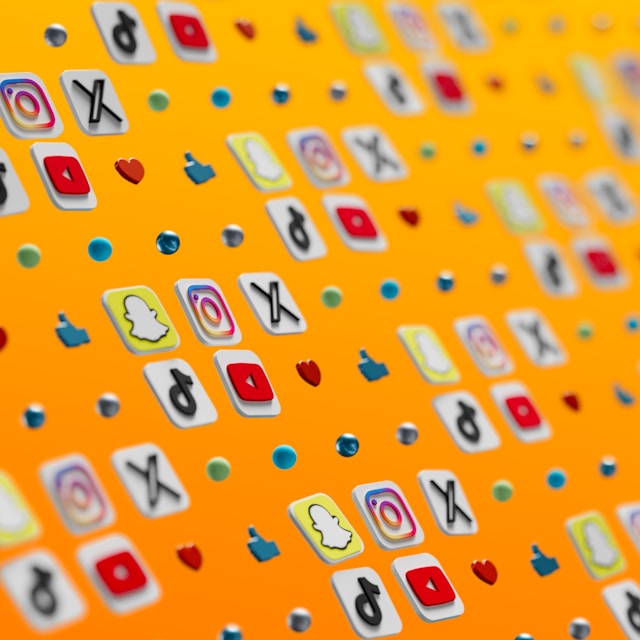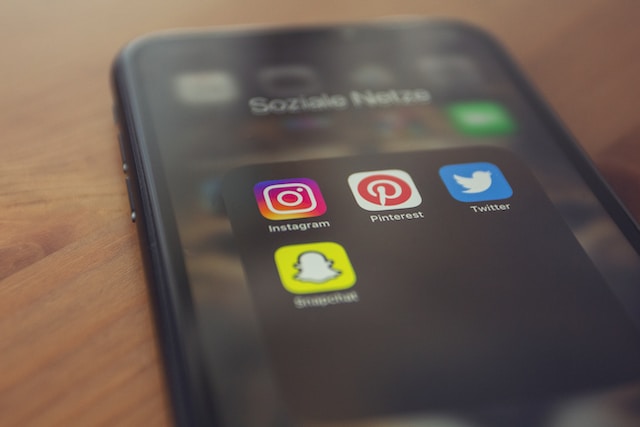X, antes llamada Twitter, es una plataforma social apasionante que todo el mundo adora y disfruta. Sin embargo, puede quitarte demasiado tiempo sin precaución. También podrías publicar un tuit inapropiado que podría amenazar tu imagen. Estas y muchas otras razones podrían hacer que busques cómo eliminar tu cuenta X para salir de la plataforma.
Eliminar tu cuenta X es una forma eficaz de borrar tu huella digital en la plataforma. Una vez que eliminas tu cuenta, el sistema borra todos los datos asociados a ella. Además, aprender cómo eliminar una cuenta antigua de Twitter puede ayudarte a gestionar tu presencia en línea de forma eficaz. Puedes eliminar tu cuenta X temporal o permanentemente; este artículo te mostrará cómo hacerlo. También te revelará otra forma de borrar tus publicaciones en X. Muchos usuarios se preguntan a menudo: "¿Ha borrado Twitter mi cuenta?" cuando se encuentran con problemas de inicio de sesión o la desaparición repentina de la cuenta.

Cómo eliminar tu cuenta X en 5 sencillos pasos
Desde que Elon Musk compró X, la plataforma ha experimentado cambios abrumadores, y no todos para mejor. La plataforma tiene ahora límites de lectura que restringen el número de publicaciones que se pueden ver al día. También obliga a pagar por la insignia de verificación para disfrutar de funciones premium.
Estos y otros cambios han frustrado a algunos usuarios hasta el punto de abandonar la plataforma. Otros abandonan X para evitar un escándalo o para huir de uno. Sea cual sea tu motivo para salir de X, lo mejor es que borres tu cuenta antes de irte.
Al eliminar tu cuenta se borrarán tus datos y se reducirá tu huella en las redes sociales. Además, podrás utilizar tu cuenta de Twitter para otros fines en la plataforma.
Si has decidido decir adiós a la X de Elon Musk, puedes seguir estos cinco pasos para eliminar tu cuenta:
- Toca el icono de tu perfil en la parte superior de tu página de inicio X para abrir un menú de navegación.
- Haz clic en Configuración y asistencia y abre Configuración y privacidad.
- Seleccione Su cuenta y pulse Desactivar cuenta.
- Se abrirá la página de desactivación de la cuenta. Haga clic en Desactivar en rojo en la parte inferior de la página.
- El sistema le pedirá su contraseña y una confirmación para desactivar la cuenta.
Desactivar tu cuenta X también significa borrarla, aunque sea temporalmente. Eso significa que puedes recuperar la cuenta después de eliminarla. Conocerás el proceso y las condiciones de reactivación en la siguiente sección.

Cómo reactivar una cuenta X eliminada
Borrar tu cuenta X siempre parece la mejor opción cuando estás huyendo de algo o frustrado por la plataforma. Sin embargo, una segunda opinión siempre demuestra que a veces tienes mejores opciones. Por desgracia, esto suele ocurrir después de eliminar la cuenta.
Consciente de esta posibilidad, X no te permite eliminar tu cuenta de una sola vez de forma permanente. Puedes borrarla temporalmente, pero sólo los administradores pueden eliminarla definitivamente. Afortunadamente, X permite una ventana de 30 días antes de la eliminación permanente.
Esto significa que X conserva tus datos durante 30 días después de que desactives tu cuenta antes de eliminarla definitivamente. Por tanto, puedes reactivar tu cuenta en un plazo de 30 días tras eliminarla temporalmente.
Si te arrepientes de haber eliminado tu cuenta y quieres recuperarla, a continuación te explicamos cómo reactivar tu cuenta X en tres pasos:
- Descargue y abra la aplicación móvil X o visite la página de inicio de sesión X en el escritorio.
- Inicia sesión con tu dirección de correo electrónico y contraseña.
- Aparecerá un menú emergente preguntándote si deseas reactivar tu cuenta. Elige sí para reactivarla.
X reactivará inmediatamente tu cuenta y abrirá la línea temporal de inicio en tu cuenta. Sin embargo, puede tardar un poco en restaurar todos tus datos. Así, todas tus publicaciones y seguidores volverán, pero lentamente.
Cómo eliminar permanentemente una cuenta X
Borrar una cuenta X no siempre es una decisión precipitada. A veces, después de pensarlo detenidamente, es la mejor solución. Por ejemplo, eliminar tu cuenta X es una buena decisión si quieres borrar tu huella en las redes sociales. Sin embargo, debes eliminar la cuenta de forma permanente para lograr este objetivo.
Hasta ahora, has aprendido cómo borrar y restaurar tu cuenta. Esto se debe a que borrar o desactivar una cuenta X es una acción temporal. Sólo los administradores X pueden eliminar permanentemente cuentas X en la plataforma.
Sin embargo, lo hacen automáticamente después de desactivar tu cuenta, pero sólo después de 30 días. Así que, para eliminar tu cuenta X de forma permanente, desactívala y déjala ahí más de 30 días.
Transcurridos 30 días, X eliminará tu cuenta de forma permanente, poniendo tu nombre de usuario único a disposición de otra persona. Después, borrarán tus datos de la base de datos del sistema. Más arriba encontrarás los pasos para desactivar tu cuenta X. Esta solución es la mejor manera de reducir las huellas digitales en las redes sociales.
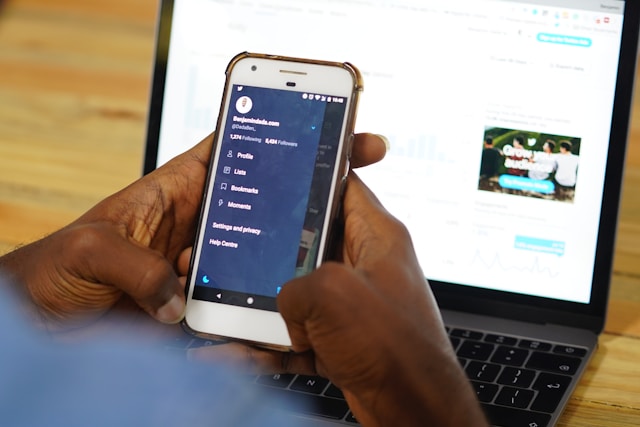
Cómo cerrar sesión en X desde cualquier dispositivo
Al cambiar de dispositivo, cerrar la sesión de todas tus cuentas, incluso de las redes sociales, es una buena práctica. De ese modo, evitas que los nuevos responsables de tu dispositivo accedan a tu cuenta social para invadir tu privacidad o implicarte.
Sin embargo, después de permanecer permanentemente conectado a su cuenta, puede que le resulte difícil encontrar el botón de cierre de sesión. Por lo tanto, esta sección le mostrará cómo cerrar sesión en su cuenta X desde cualquier dispositivo.
Cómo salir de su cuenta desde la aplicación X Mobile
La mayoría de los usuarios navegan por Twitter desde sus teléfonos utilizando la aplicación móvil. También dejan sus cuentas conectadas para acceder más rápido a la plataforma y recibir notificaciones push. No obstante, puedes cerrar la sesión de tu cuenta cuando compartas tu teléfono con otra persona para proteger tu privacidad.
X te permite desconectarte de la plataforma directamente desde la aplicación. Puedes encontrar el botón de cierre de sesión en los ajustes de X. Estos cinco pasos te guiarán para navegar por los ajustes de X y cerrar sesión en tu cuenta:
- Deslice la página de inicio X hacia la derecha para abrir el menú de navegación.
- Pulsa Configuración y Soporte, y luego Configuración y Privacidad.
- Seleccione Su cuenta y abra Información de la cuenta.
- Haga clic en Cerrar sesión (en rojo al final de la lista).
- Aparecerá un cuadro de diálogo pidiéndole que confirme su acción. Pulse Cerrar sesión para completar el proceso.
Este proceso eliminará tu cuenta de la aplicación en tu dispositivo, permitiéndote iniciar sesión con otra cuenta. Puedes aplicar los pasos anteriores en teléfonos Android e iOS para obtener el mismo resultado.
Cómo cerrar sesión en X en iOS desde los ajustes del dispositivo
La aplicación X en el móvil requiere muchos permisos para funcionar correctamente y permitirte acceder a todas sus funciones. Esto demuestra la estrecha interacción de la aplicación con tu dispositivo. Por eso no es de extrañar que puedas cerrar sesión en X desde los ajustes de tu dispositivo.
Este método es una solución eficaz para los usuarios que no pueden acceder a la aplicación en su dispositivo por cualquier motivo. Algunas personas también lo consideran un proceso más cómodo que utilizar la app.
A continuación te mostramos los cuatro pasos para cerrar sesión en X en iOS desde los ajustes de tu dispositivo:
- Haz clic en el icono Configuración del menú de tu aplicación.
- Navega por los ajustes de tu dispositivo y busca X.
- Una vez encontrada, haz clic en X. Si tienes varias cuentas X, haz clic en la cuenta de la que quieras desconectarte.
- Por último, pulse Eliminar cuenta.
Cómo salir de X desde una página de escritorio
Aunque muchos usuarios disfrutan navegando por Twitter desde un dispositivo móvil, otros acceden a la plataforma desde un ordenador de sobremesa. Los informes muestran que alrededor del 20% de los usuarios de Twitter acceden a la plataforma a través de ordenadores de sobremesa y PC.
También puede acceder a su cuenta desde un ordenador público, siempre que se conecte a Internet. No obstante, siempre es una buena práctica cerrar la sesión de su cuenta después de utilizar un ordenador compartido para acceder a ella.
Si es la primera vez que navegas por X desde un escritorio, sigue estos X pasos para cerrar la sesión:
- Vaya al menú de navegación izquierdo de la página web X.
- Navega hasta el final de la lista y toca el avatar de tu perfil.
- Haz clic en Cerrar sesión "nombre de usuario" para eliminar tu cuenta del dispositivo.
Aparecerá un menú de confirmación en la pantalla. Seleccione Cerrar sesión para confirmar su acción.
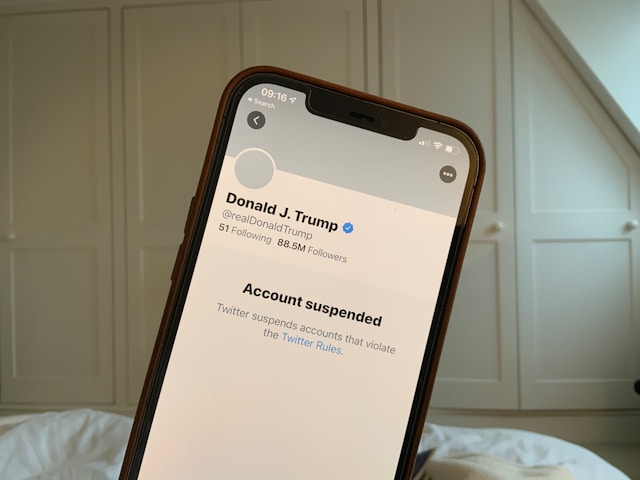
¿Cómo se suspende una cuenta X?
X suspende tu cuenta cuando infringes las normas y políticas de la plataforma. Varias normas y políticas relativas al intercambio de datos y a las interacciones de los usuarios mantienen el orden en X, y los administradores trabajan para aplicarlas. Por eso, cuando infringes alguna de estas normas, es posible que tu cuenta de X se suspenda para llamar tu atención sobre ello.
Sin embargo, lo más frecuente es que X suspenda tu cuenta cuando alguien te denuncia en la plataforma. Cualquier usuario de Twitter puede denunciarte por expresiones abusivas o violaciones de la privacidad. También pueden presentar una solicitud DMCA en Twitter si plagias su trabajo. Por tanto, mantén la precaución cuando interactúes en X para evitar la suspensión de tu cuenta.
Cómo eliminar mensajes en X con X sencillos pasos
El sistema X tiene una extensa base de datos que registra todos tus datos y actividad en la plataforma. La mayoría de estos datos aparecen en tu para que otros los vean. Uno de ellos son tus publicaciones.
X conserva tus últimas 3.200 publicaciones, y cualquier usuario de la plataforma puede verlas desde tu cuenta. Así que, si pretendes atraer seguidores, mantén tu lista de tweets atractiva y llamativa. Eso significa deshacerte de las publicaciones irrelevantes y obsoletas de tu cuenta.
Puedes eliminar fácilmente esas publicaciones en X para borrarlas de tu cuenta. Aquí, usted aprenderá cómo eliminar mensajes en X, incluso a granel.
Estos son los tres pasos para eliminar tweets en X:
- Busca y abre el tuit que deseas borrar en la pestaña de tuits.
- Pulse el icono de desbordamiento para abrir un menú desplegable.
- Elige Eliminar Tweet para eliminar el tweet de tu cuenta.
Por desgracia, X no permite borrar todos los tweets de los motores de búsqueda. Sin embargo, puedes utilizar herramientas de terceros para conseguirlo. También puede ayudarle a eliminar todos los tweets de su cuenta. Muchas personas prefieren hacer esto en lugar de aprender cómo eliminar cuentas X.
TweetEraser es una excelente aplicación de terceros que puede ayudarle a aprender cómo eliminar todos los tweets con un solo clic. Es una solución asequible y eficaz para borrar tus tweets. También puede ayudarte a programar la eliminación automática de tweets de tu cuenta. ¡Echa un vistazo a TweetEraser para empezar a filtrar y limpiar tu línea de tiempo de Twitter hoy!